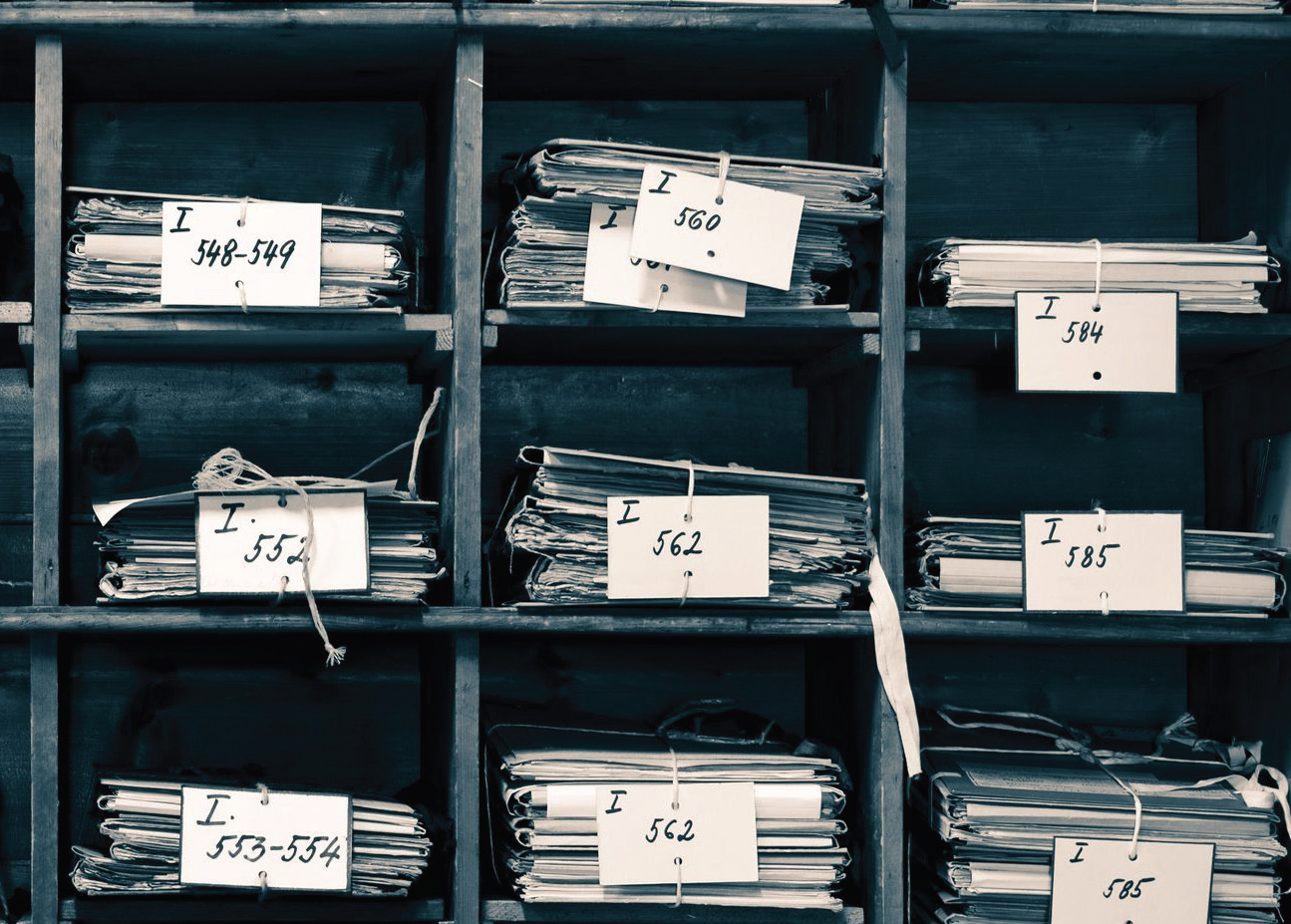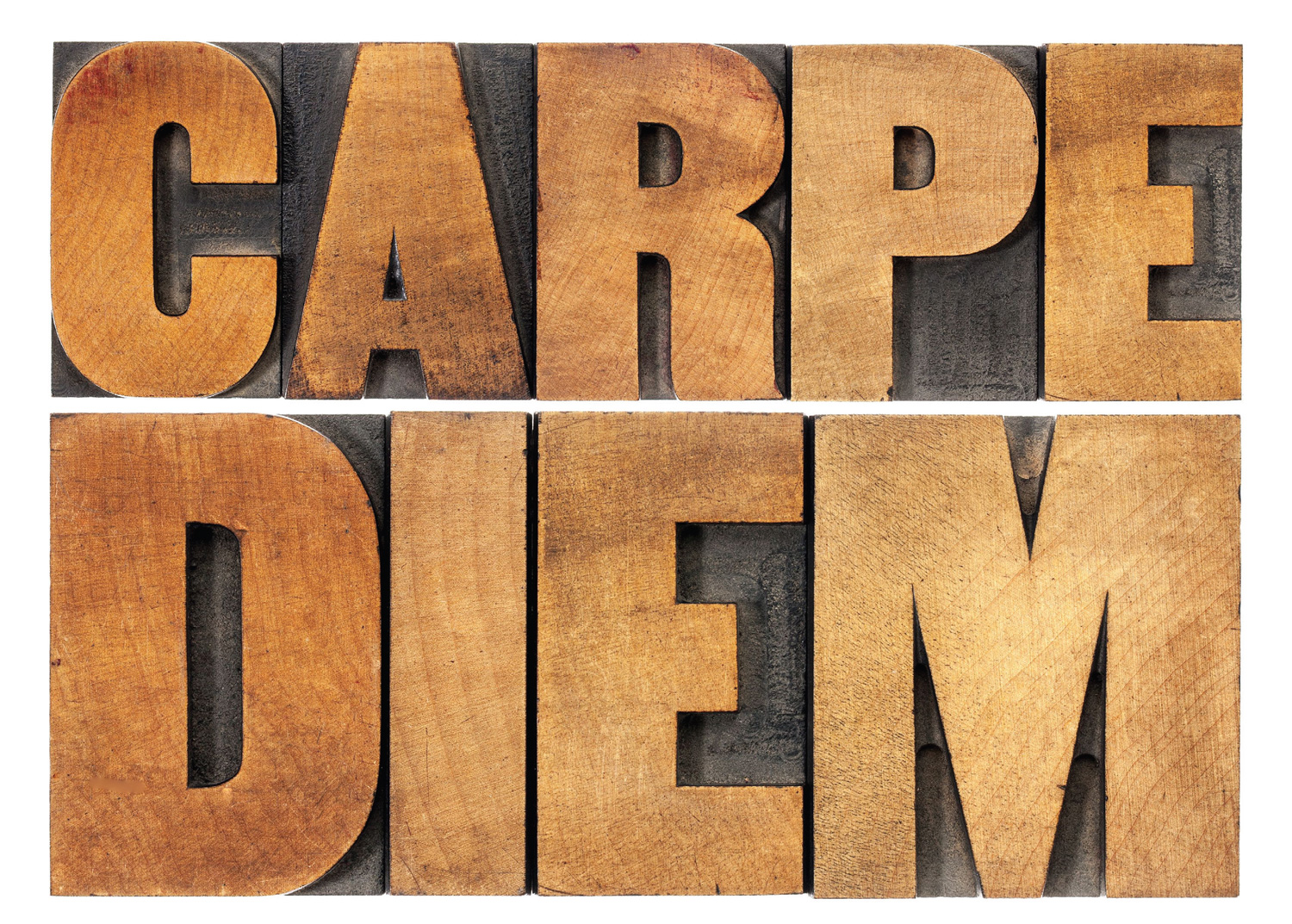Название нового сетевого накопителя WD My Cloud переводится как «мое облако». Хотя на самом деле это не совсем облако и даже не совсем полноценный NAS. Это удобный и компактный девайс для резервного копирования, простой медиасервер и накопитель с возможностью доступа через интернет за более чем скромные деньги. Что касается скоростей передачи данных, то My Cloud здесь явно не лидер. Да и с уровнем надежности у однодискового накопителя, где невозможно организовать RAID-массив, дела обстоят не слишком хорошо. Но ценен он не этим.
C чем можно сравнить WD My Cloud? Например, с Apple Time Capsule, тем более что в «моем облаке» есть встроенная поддержка Time Machine из коробки. К тому же My Cloud обойдется примерно в полтора раза дешевле башнеобразной «капсулы» последнего поколения, и если тебе не требуются функции роутера и беспроводной точки доступа, то накопитель WD может стать неплохой альтернативой. Да и белоснежный корпус My Cloud вполне впишется в «яблочное» семейство.
Прямой конкурент WD My Cloud — однодисковый NAS Seagate FreeAgent GoFlex Home, который также поддерживает удаленный доступ через интернет, функциональность Time Machine и сервера UPnP. FreeAgent GoFlex Home тоже не ставит рекордов скорости, а для подключения внешних накопителей в нем применяется медленный USB 2.0, так что чисто по железу WD My Cloud явно выигрывает.
Технические характеристики
Встроенный жесткий диск: объемом 2, 3 или 4 Тб с интерфейсом SATA
Интерфейсы: сетевой Gigabit Ethernet, USB 3.0 (до 5 Гбит/с) для внешних накопителей
Поддерживаемые операционные системы: Windows XP/Vista/7/8, OS X 10.6.8 и выше
Протоколы: CIFS/SMB, NFS, FTP, AFP, DHCP, SSH, UPnP, серверы DLNA и iTunes
Габаритные размеры: 49 × 139,3 × 170,6 мм
Масса: 0,96 кг
Комплектация: кабель Ethernet категории 5e, сетевой блок питания
Цена: около 5200 рублей
Внутри и снаружи
Сердце WD My Cloud — специально разработанная для сетевых устройств «система на чипе» Mindspeed Comcerto С2200 с двумя вычислительными ядрами Cortex A9 на архитектуре ARM7, которые работают на тактовой частоте 1,2 ГГц. В устройстве также установлены микросхема оперативной памяти DDR 1600 МГц объемом 256 Мб и модуль флеш-памяти емкостью 512 Мб.
NAS’ы более высокого класса, как правило, не комплектуются жесткими дисками, предоставляя выбор на усмотрение владельца. WD My Cloud, наоборот, продается с уже установленным винчестером, в роли которого выступает 3,5-дюймовый диск Western Digital серии WD Red. В эту серию входят винчестеры, рассчитанные на NAS’ы начального уровня, которые объединяют от одного до пяти накопителей. Эти жесткие диски с интерфейсом SATA 6 Гбит/с и переменной скоростью вращения шпинделя отличаются повышенной надежностью и предназначены для круглосуточной эксплуатации. В нашей модификации WD My Cloud используется модель емкостью 2 Тб, также предлагаются варианты с дисками на 3 и 4 Тб.
Корпус WD My Cloud традиционно для внешних накопителей этой марки выполнен в виде книжки: «переплет» изготовлен из глянцевого белого пластика, а «блок» с многочисленными вентиляционными отверстиями — из серебристой пластмассы. Охлаждение полностью пассивное, поэтому NAS практически бесшумен — ты услышишь только тихое потрескивание винчестера. К сожалению, в корпусных отверстиях уже не закодированы «морзянкой» разные слова, как это было в накопителях WD предыдущих поколений, здесь это уже просто узор.
Никаких аппаратных органов управления у WD My Cloud нет — все команды подаются через сеть. На передней панели установлен многофункциональный светодиодный индикатор режимов работы, на задней — порт USB 3.0 для подключения внешних накопителей, гигабитный сетевой порт, разъем для блока питания и утопленная внутрь корпуса кнопка перезагрузки. На нижней панели можно обнаружить информационную табличку с серийным номером, MAC-адресом и другой служебной информацией, а также четыре устойчивых ножки.
Программная основа и веб-интерфейс
Программная основа WD My Cloud, как и подавляющего большинства NAS’ов, — это Linux, в нашем случае речь идет о Debian Wheezy. А это значит, что для человека понимающего не составит труда забраться в его дебри и расширить функциональность устройства, не внося изменений в его аппаратную часть. В частности, можно установить в WD My Cloud торрент-клиент Transmission, что мы с успехом и проделали. О том, как именно, немного позже. Чтобы воспользоваться всеми функциями WD My Cloud, в том числе доступом к хранящимся на нем файлам через интернет, нужно подключить NAS к роутеру и настроить учетную запись в онлайновом сервисе WD My Cloud. Разумеется, при необходимости можно подключать устройство напрямую к компьютеру и работать с ним как с обычным внешним накопителем.
Все настройки и управление WD My Cloud осуществляются через веб-интерфейс, попасть в который можно либо через появляющийся после установки ярлык, либо просто набрав в браузере IP-адрес устройства. Если ты создал учетную запись WD My Cloud, то ты получишь доступ к этому интерфейсу и на мобильных устройствах, а также сможешь пользоваться приложением WD Photos.
Полностью русифицированный веб-интерфейс весьма лаконичен, хотя в нем присутствуют все необходимые для работы настройки, которые рассредоточены по пяти страницам: «Пользователи», «Ресурсы», «Доступ к облаку», «Safepoints» и «Параметры». При этом главная страница выполняет не только чисто информационные функции — с нее можно сразу перейти к окнам добавления устройств, пользователей и ресурсов (сетевых папок), просто нажав на плюсики. На странице «Пользователи» можно добавлять новых пользователей и настраивать их права доступа, на странице «Ресурсы» — добавлять и настраивать доступ к общим папкам. Страница «Доступ к облаку» позволяет добавить мобильные устройства, способные подключаться к устройству через интернет. На странице «Safepoints» можно сделать своего рода «резервное копирование резервной копии», то есть забэкапить данные из WD My Cloud на внешнем USB-накопителе или другом устройстве в локальной сети.
На странице «Параметры» осуществляются все основные настройки WD My Cloud — от включения доступа по SSH и FTP и включения серверов DLNA (TwonkyMedia) и iTunes до сброса настроек и обновления прошивки накопителя. Общее впечатление от веб-интерфейса чрезвычайно положительное: он логичен, понятен, красив, наконец. И все было бы совсем замечательно, если бы не отдельные ошибки русификации. Например, в пункте меню сброса настроек системы вместо «Быстрое восстановление» и «Полное восстановление» почему-то написано «Быстрая проверка» и «Полная проверка», хотя в электронном руководстве к WD My Cloud все правильно.

Festina Lente
WD My Cloud не демонстрирует чудес производительности, и его показатели при доступе через локальную гигабитную сеть не слишком впечатляют: средняя зафиксированная нами при помощи HELIOS LanTest 6.6.6b4 скорость чтения 300-мегабайтного файла составила лишь 45,0 Мб/с, а записи 18,7 Мб/с — явно маловато для гигабитной сети. Но не стоит забывать о том, что скорость последовательного чтения и записи в однодисковом устройстве особенно сильно зависит от размеров файлов: так, измеренная скорость чтения 3-гигабайтного файла достигала уже 63,6 Мб/с, а 12-гигабайтного — без малого 70 Мб/с. И это уже вполне достойный показатель. В любом случае, для устройства такого класса, рассчитанного преимущественно на регулярные бэкапы, высокие скорости передачи данных — это далеко не главное.
Водружаем Transmission
О самой работоспособности WD My Cloud сказать особенно нечего, все заявленные функции он выполняет: бэкапит, стримит, доступен через интернет со смартфонов и планшетов. Гораздо интереснее поговорить о том, что можно проделать с этим NAS’ом, если влезть в установленную на нем операционную систему Debian Wheezy. Но сразу предупреждаем, что если ты умудришься ее «уронить», то с гарантией придется распрощаться.
Для начала нужно включить доступ по SSH на странице «Параметры» веб-интерфейса (Сеть → Сетевые службы) и сделать необходимые настройки в SSH-клиенте, например в PuTTY для Windows. На вкладке «Сеанс» забиваем IP-адрес нашего WD My Cloud и сохраняем сеанс под новым названием. На вкладке «Данные» вводим имя суперпользователя root и пароль (по умолчанию — welc0me, в дальнейшем, естественно, лучше его сменить). Нажимаем кнопку «Соединиться» и попадаем в консоль Debian.
Выберем русскую кодировку, отредактировав два файла:
# nano .bashrcСтроку export LC_ALL-С изменяем на export LC_ALL='ru_RU.UTF-8', ниже добавляем строку export LANG='ru_RU.UTF-8'.
Сохраняем (, Y, Enter) и открываем второй файл:
# nano .profileЗдесь в конце добавляем те же две строки:
export LC_ALL='ru_RU.UTF-8' export LANG='ru_RU.UTF-8'Сохраняем, перезагружаем NAS:
# rebootПеред установкой Transmission нужно создать на WD My Cloud две новые папки для хранения временных файлов и полных торрентов — Temp и Torrents. Лучше всего их разместить внутри папки Public или какой-то другой папки того же уровня, в противном случае данные будут писаться в системный раздел и быстро сделают твой NAS неработоспособным.
Теперь можно прописать адрес репозитория, откуда мы будем скачивать Transmission:
# echo "deb http://ftp.ru.debian.org/debian/ sid main" >>/etc/apt/sources.listСделаем резервную копию оригинального списка репозиториев:
# cp /etc/apt/sources.list /etc/apt/sources.list.bakОбновим данные о доступных пакетах:
# apt-get updateИ наконец, установим Transmission и недостающие пакеты:
# apt-get install -t sid transmission-cli transmission-common transmission-daemonПосле завершения установки остановим демон Transmission для редактирования конфигурации:
# /etc/init.d/transmission-daemon stopУстановим для него права суперпользователя:
# sed -i 's/USER=debian-transmission/USER=root /g' /etc/init.d/transmission-daemonТеперь нужно отредактировать конфигурационный файл Transmission (кстати, помни, что для изменения конфига уже работающего Transmission, нужно перед открытием settings.json останавливать сам демон, а не рестартить его процесс после изменений). Открываем:
# nano /etc/transmission-daemon/settings.jsonПрежде всего нужно поменять расположение созданных нами ранее папок для скачивания. Если ты создал их в папке Public, то настройки должны выглядеть так:
"download-dir": "/DataVolume/shares/Public/Torrents", "incomplete-dir": "/DataVolume/shares/Public/Temp", "incomplete-dir-enabled": true,Если не нужна авторизация при входе в программу, отключаем ее и белый список доступа только с определенных IP:
"rpc-authentication-required": false, "rpc-whitelist-enabled": false,По умолчанию порт для доступа к торрент-клиенту — 9091, при желании его можно изменить в этой строке:
"rpc-port": 9091,Разумеется, можно сделать и другие настройки в конфигурационном файле Transmission. Сохраним их и выйдем из nano обратно в консоль (, Y, Enter). Восстановим оригинальный список репозиториев:
# mv -f /etc/apt/sources.list.bak /etc/apt/sources.listВсе, можно запускать Transmission:
# /etc/init.d/transmission-daemon startЕсли все в порядке, мы увидим сообщение «ОК», после чего можно открыть приложение через его веб-интерфейс, введя в браузере IP-адрес WD My Cloud и, через двоеточие, порт для доступа к Transmission (то есть 9091 или другой прописанный нами в настройках). Проверим работоспособность, попробовав скачать и раздать файлы.
Для удобства использования можно скачать специальный графический интерфейс для удаленно установленной Transmission, существующий в версиях для Windows, OS X и Linux. В нем нужно будет прописать твои настройки программы (IP-адрес, порт), после чего GUI готов к работе.

Своих денег стоит
Что же мы имеем в сухом остатке? Аккуратно собранное сетевое хранилище со специализированными процессором и жестким диском, но при этом всего на 1000 рублей дороже самого винчестера. Помимо функций резервного копирования для систем на Windows и OS X, этот NAS обеспечивает удаленный доступ к хранящимся на нем файлам через интернет, в том числе со смартфонов и планшетов. Встроенный медиасервер способен транслировать мультимедийные файлы на любые устройства с поддержкой DLNA и iTunes в пределах локальной сети.
К сожалению, этим функциональность WD My Cloud из коробки и ограничивается, но не беда: поддержка SSH-доступа к операционной системе Linux Debian позволяет энтузиастам расширить ее по своему усмотрению. Мы собственноручно проверили возможность установки и полную работоспособность, наверное, самой полезной программы для NAS’а — Transmission, а это уже очень серьезный плюс для столь недорогого устройства.
Результаты тестирования
Создание 300 файлов по 20 Кб: 15,1 с
Открытие/закрытие 300 файлов: 2,2 с
Удаление 300 файлов: 9,3 с
Запись 300 Мб в файл: 18,7 Мб/с
Запись 3000 Мб в файл: 24,2 Мб/с
Запись 12 000 Мб в файл: 26,2 Мб/с
Чтение 300 Мб из файла: 45 Мб/с
Чтение 3000 Мб из файла: 63,6 Мб/с
Чтение 12 000 Мб из файла: 70,8 Мб/с
Блокирование/разблокирование частей файла 16 000 раз: 20,2 с
Чтение папки (640 файлов): 157,5 мс